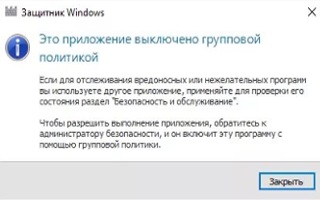
Utilitarul gpresult este o modalitate simplă și convenabilă de a testa performanța politicilor de grup pe mașinile client. Acesta este inclus în pachetul standard Windows și cu acesta puteți obține rapid un raport despre aplicarea politicilor de grup pe o anumită gazdă.
Probabil cea mai concisă și practică descriere a parametrilor programului este dată în același manual, care poate fi citit de către gpresult /?
Formatul liniei de comandă:
GPRESULT [/ S <система> [/ U <пользователь> [/ P <пароль>]]] [/ SCOPE] <область>] [/ USER <имя_конечного_пользователя>] [/ R | / V | / Z] [(/ X | / H) <имя_файла> [/ F]]
Descriere:
Afișează politica rezultată (RSoP) pentru utilizatorul și computerul specificat.
De exemplu, pentru a obține un raport sumar al politicii de grup rezultate pe computer, trebuie să:
În scopul de a obține un raport detaliat cu privire la politica grupului rezultat pe computerul persoanei usr cmp utilizator și salvați raportul în fișier d: \ fișierulmeu.html nevoie pentru a scrie (utilizatorul poate specifica și modul în care [email protected] și modul în care mydomain.ru \ usr ):
Ca rezultat, vom vedea (deschiderea browserului myfile.html) un raport destul de mare și detaliat despre politicile de grup care sunt aplicate gazdei cmp. Întregul raport pe un ecran nu se potrivește, dar iată un fragment din care puteți vedea că filtrele WMI au funcționat așa cum ar trebui, dar setarea politicii software-ului a funcționat incorect:
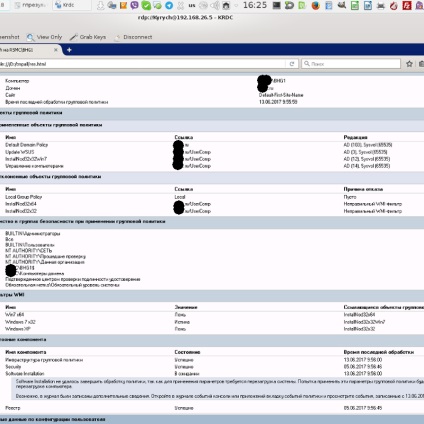
Dacă doriți să afișați numai informații despre politicile de utilizator sau politicile de computere din consola, puteți face acest lucru cu opțiunea / scope ca aceasta:
pentru a afișa informații despre politicile de utilizator și
despre atacurile politice asupra computerului.
Ieșirea din gpresult poate fi redirecționată în clipboard:
sau un fișier text:
Pentru a afișa informațiile privind politicile rezultate pentru utilizatorul utilizatorului1 al computerului curent, tastați:
Pentru a afișa datele din politica rezultată ca raport în format XML în fișierul file.xml, introduceți:
Afișați politica utilizatorului1 rezultată pe computerul Comp1 din zona "Configurare computer" în modul detaliat:
Articole similare
-
Extensii de politică de grup în Windows Vista și Windows Server 2018 - totul despre el și programare
Trimiteți-le prietenilor: